* 모든 작업은 기본적으로 PUTTY로 원격지에 접속되어 있어야 합니다.
1. AWS EC2 root 계정 활성화
생각해보니 이전 작업에서 root 계정의 비밀번호를 활성화하지않고 사용하였습니다.
root계정에 비밀번호를 설정하고 root계정을 사용해보도록 하겠습니다.
1.1 Putty 재접속
putty를 완전히 껏다가 다시 시작하도록 합니다.
1.2 root계정 비밀번호 설정
sudo passwd root 입력 후 비밀번호/비밀번호확인 입력
(키보드를 눌러도 아무것도 보이지 않지만 입력되는 상태입니다.)

앞으로 putty 재접속 후 root계정에 접근하려면 su 를 입력하고 비밀번호를 입력하면 됩니다.
2. URL의 프로젝트명 숨기기
2.1 Tomcat 경로 이동
cd /etc/tomcat9 를 입력하여 xml파일이 있는 경로로 이동합니다.

2.2 server.xml 수정
sudo nano server.xml를 입력하여 나노편집기를 실행하고 </Host>부분 위에 아래와 같이 작성합니다.

<Context docBase="프로젝트명" path="/" reloadable="false" source="org.eclipse.jst.jee.server:프로젝트명"/>

2.3 Tomcat 재부팅
cd 를 입력하여 기본 경로로 이동합니다.
sudo service tomcat9 stop 를 입력하여 톰캣 서비스를 종료합니다.
sudo service tomcat9 stop 를 입력해 톰캣 서비스를 다시 시작합니다.

2.4 프로젝트 이름 숨기기 완료
퍼블릭 IPv4주소:8080 만 검색창에 입력하여도 업로드한 프로젝트가 보이게되며,
이전에는 적용되지 않았던 CSS와 JS도 적용됨을 확인할 수 있습니다.

3. URL의 8080포트 숨기기
su 명령어를 통해 root계정으로 접속되어있는 상태에서
iptables -A PREROUTING -t nat -i eth0 -p tcp --dport 80 -j REDIRECT --to-port 8080 을 입력하면 끝!


이상으로 URL의 프로젝트명 & 8080포트번호를 숨기는 방법에 대해 알아보았습니다.
다음 포스팅에선 도메인 연결에 대해 알아보도록 하겠습니다.
'Infra' 카테고리의 다른 글
| [AWS/EC2] 고정IP만들기 (탄력적IP) (0) | 2021.03.25 |
|---|---|
| [AWS/EC2] 08. 프로젝트에 도메인 연결하기(Route 53) (0) | 2021.03.25 |
| [AWS/EC2] 06. Spring 프로젝트 배포 (0) | 2021.03.25 |
| [AWS/EC2] 05. MySQL설치 (0) | 2021.03.25 |
| [AWS/EC2] 04. Java 및 Tomcat 설치 (0) | 2021.03.25 |



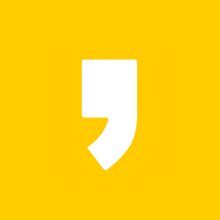




최근댓글